win10系統更新升級網絡驅動程序的方法
時間:2023-08-01 16:39:09作者:極光下載站人氣:116
如果你是有一個win10電腦愛好者,那么對于win10系統電腦中提供的相關功能應該是非常了解的,在電腦中都會有一些驅動程序幫助自己更好的操作電腦,比如在win10電腦中有聲卡驅動程序、網卡驅動以及顯卡驅動等,比如你的電腦上沒有網絡驅動的話,那么我們的電腦就無法連接網絡進行操作電腦,因此驅動程序對于我們來說是非常重要的,但是當你電腦上的驅動程序不是最新的話,那么也會影響我們對于電腦的相關操作,小編這里來演示一下如何使用win10電腦更新升級網絡驅動程序,下方是關于該問題的具體操作方法,需要的話可以看看。
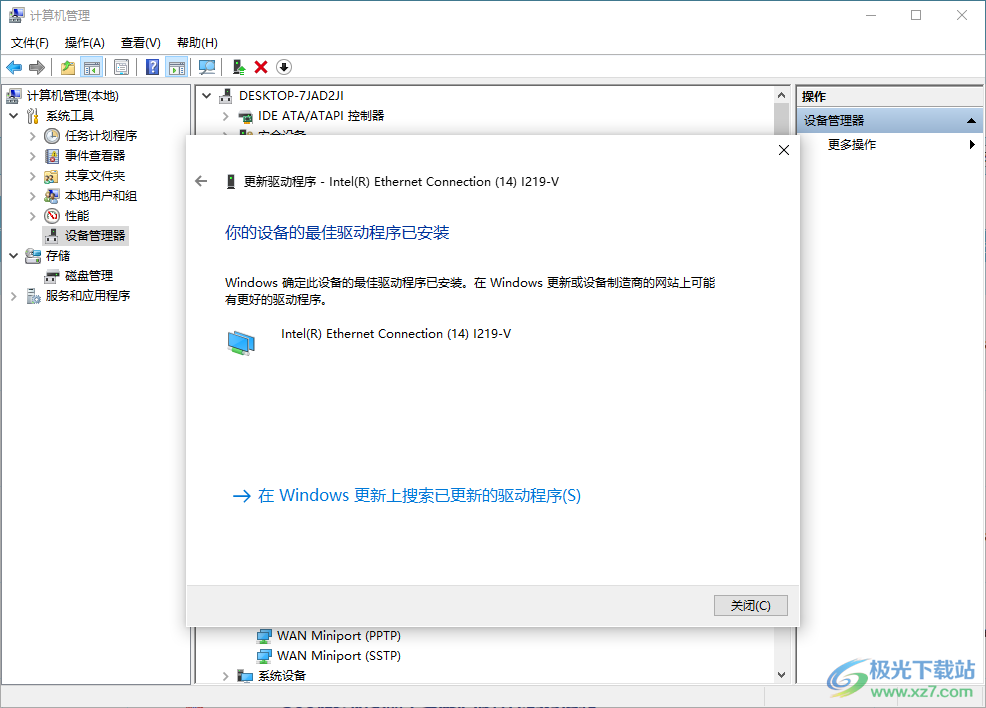
方法步驟
1.在電腦桌面上將此電腦圖標進行右鍵點擊,就會彈出一個子選項出來,這里我們選擇【管理】進入。
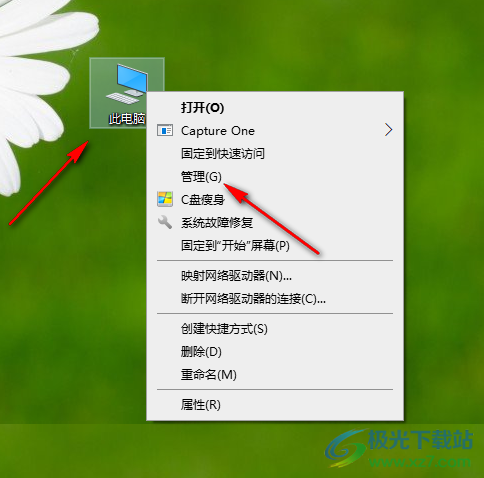
2.進入到頁面中之后,我們將左側的【設備管理器】選項進行點擊,然后在右側的位置將【網絡適配器】選項進行點擊。

3.隨后,就會彈出一些子選項,我們將自己連接好的網絡程序進行右鍵,在旁邊出現的選項中選擇【更新驅動程序】。
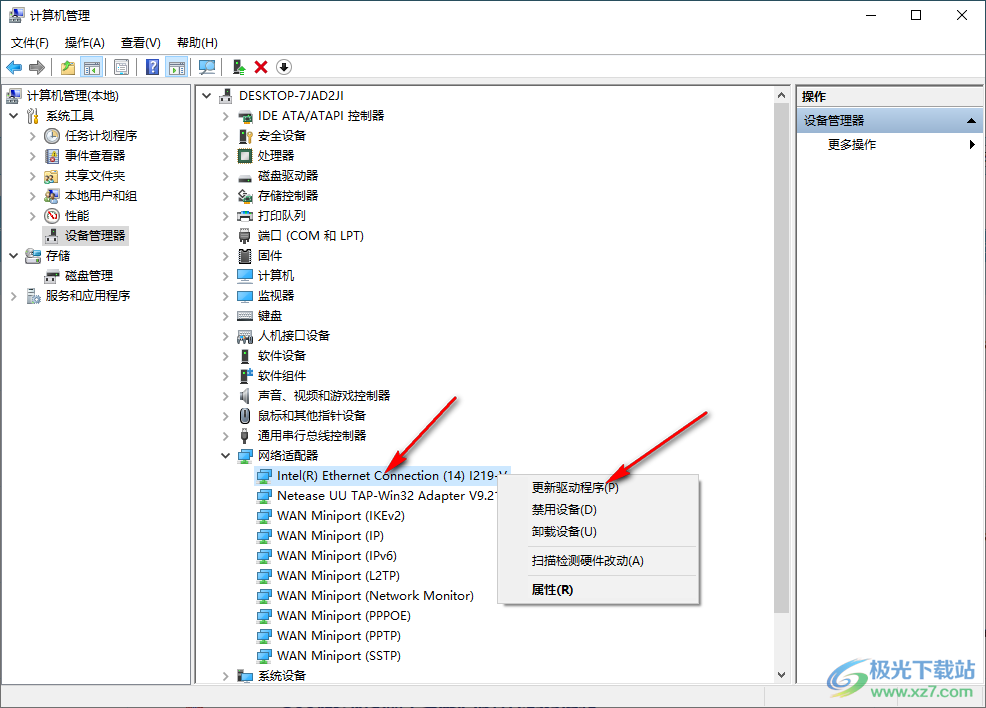
4.隨后,我們就會打開一個更新驅動程序的窗口,在該窗口中你可以選擇自己搜索驅動程序進行更新,也可以將本地中自己已經下載好的最新版的網卡驅動程序添加進來。
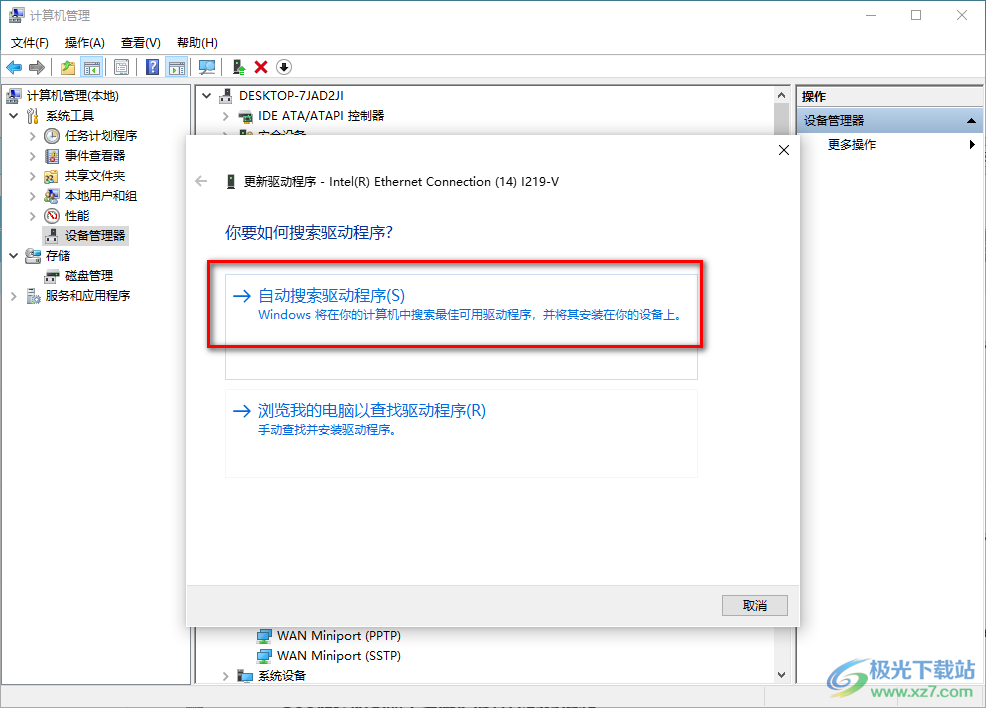
5.小編選擇的是第一項,當你進入之后,就會自動的進行安裝更新,完成之后將右下角的關閉按鈕點擊關閉即可。
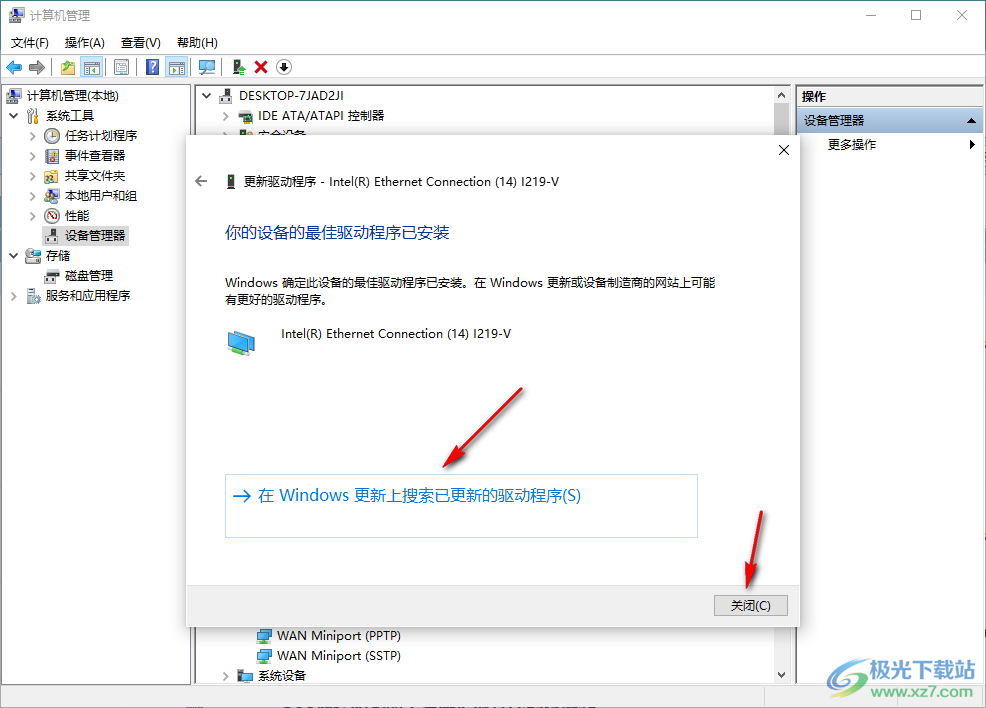
以上就是關于如何使用win10更新網卡的具體操作方法,我們可以定期對我們電腦上的一些重要的驅動程序進行更新升級,這樣可以有利于我們操作電腦,特別是網絡驅動程序對于我們是非常重要的,因此我們可以定期對該驅動進行更新或者升級操作,感興趣的話可以操作試試。

大小:4.00 GB版本:64位單語言版環境:Win10
- 進入下載
相關推薦
相關下載
熱門閱覽
- 1百度網盤分享密碼暴力破解方法,怎么破解百度網盤加密鏈接
- 2keyshot6破解安裝步驟-keyshot6破解安裝教程
- 3apktool手機版使用教程-apktool使用方法
- 4mac版steam怎么設置中文 steam mac版設置中文教程
- 5抖音推薦怎么設置頁面?抖音推薦界面重新設置教程
- 6電腦怎么開啟VT 如何開啟VT的詳細教程!
- 7掌上英雄聯盟怎么注銷賬號?掌上英雄聯盟怎么退出登錄
- 8rar文件怎么打開?如何打開rar格式文件
- 9掌上wegame怎么查別人戰績?掌上wegame怎么看別人英雄聯盟戰績
- 10qq郵箱格式怎么寫?qq郵箱格式是什么樣的以及注冊英文郵箱的方法
- 11怎么安裝會聲會影x7?會聲會影x7安裝教程
- 12Word文檔中輕松實現兩行對齊?word文檔兩行文字怎么對齊?
網友評論